| Linux Tips | |
|
Fedora Core 4のThunderbirdを日本語化するには 北浦訓行 |
|
Fedora Core 4(FC4)にインストールされるThunderbirdは、日本語メールの送受信はできるものの、メニューなどは英語である。これを日本語化する方法を説明する。
FC4のThunderbirdが日本語表示になっていない理由は、日本語パック(JLP)がインストールされていないためだ。従って、JLPをインストールしてThunderbirdのロケールを「ja-JP」に設定すれば、メニューなどが日本語化される。
JLPはThunderbirdのExtension(拡張)となっている。最初に、JLPのファイル(http://ftp.mozilla-japan.org/pub/mozilla-japan/thunderbird/releases/1.0/linux-i686-gtk2+xft/xpi/ja-JP.fix.xpi)をダウンロードする。このURLは変更される可能性がある。その際は、Mozilla L10Nフォーラム(http://dynamis.info/forum/l10n/viewforum.php?f=1)でThunderbirdの日本語化に関する告知を確認すること。
JLPのファイルをダウンロードしたら、Thunderbirdのメニューの[Tools]−[Extensions]を選択して、Extensionの管理画面を表示する。[Install]ボタンをクリックすると[Select an extension to install]ダイアログボックスが表示されるので、先ほどダウンロードしたja-JP.fix.xpiを選択して[開く]ボタンをクリックする。
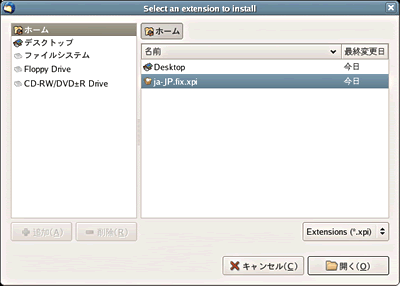 |
| [Select an extension to install]ダイアログボックス |
[Software Installation]ダイアログボックスが表示されるので、[Install Now]ボタンをクリックする。
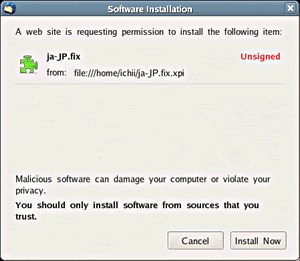 |
| [Software Installation]ダイアログボックス |
以上で、JLPのインストールは完了だ。メニューなどを日本語で表示するには、さらに「-UILocale ja-JP」というオプションを付けてThunderbirdを起動する必要がある。ここでは、3つの方法を紹介する。
1つ目は、GNOME端末などのターミナルエミュレータから以下のコマンドを実行する方法だ。
$ thunderbird -UILocale ja-JP |
2つ目は、GNOMEのパネルにThunderbirdのアイコンを登録して、そのプロパティを変更する方法だ。[アプリケーション]メニューの[インターネット]−[Thunderbird Email]アイコンをデスクトップ上部のパネルにドラッグ&ドロップすると、パネルにThunderbirdのアイコンが登録される。そのアイコンを右クリックして、表示されるメニューから[プロパティ]を選択すると[ランチャのプロパティ]ダイアログボックスが表示されるので、[コマンド]ボックスに「-UILocale ja-JP」を追加する。
 |
| [ランチャのプロパティ]ダイアログボックス |
修正したら、[閉じる]ボタンをクリックする。これで、パネル上の[Thunderbird]アイコンをクリックすると、Thunderbirdが日本語で起動する。
最後は、[アプリケーション]メニューの内容を変更する方法だ。GNOMEメニューを編集するための基礎知識で説明したとおり、GNOMEにはメニューを編集するツールが用意されていないため、直接設定ファイルを編集する必要がある。
rootでログインして/usr/share/applications/mozilla-thunderbird.desktopを開き、「Exec=」の行を以下のように変更する。
[Desktop Entry] |
| Linux Tips Index |
| Linux Squareフォーラム Linux Tipsカテゴリ別インデックス |
|
- 【 pidof 】コマンド――コマンド名からプロセスIDを探す (2017/7/27)
本連載は、Linuxのコマンドについて、基本書式からオプション、具体的な実行例までを紹介していきます。今回は、コマンド名からプロセスIDを探す「pidof」コマンドです。 - Linuxの「ジョブコントロール」をマスターしよう (2017/7/21)
今回は、コマンドライン環境でのジョブコントロールを試してみましょう。X環境を持たないサーバ管理やリモート接続時に役立つ操作です - 【 pidstat 】コマンド――プロセスのリソース使用量を表示する (2017/7/21)
本連載は、Linuxのコマンドについて、基本書式からオプション、具体的な実行例までを紹介していきます。今回は、プロセスごとのCPUの使用率やI/Oデバイスの使用状況を表示する「pidstat」コマンドです。 - 【 iostat 】コマンド――I/Oデバイスの使用状況を表示する (2017/7/20)
本連載は、Linuxのコマンドについて、基本書式からオプション、具体的な実行例までを紹介していきます。今回は、I/Oデバイスの使用状況を表示する「iostat」コマンドです。
|
|




